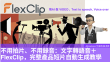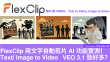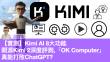Excel 有個3D 功能,和繪圖無關係,但學會後,以後就不用在 EXCEL 中每張 SHEET 工作表,逐一去加總數,快很多!當資料整理為相同的位置結構、但在不同的工作表中,若是需要加總特定欄位,我們可以運用SUM函數,在加總範圍中,用EXCEL的3D範圍語法,可以完成每張工作表中同樣位置的數值加總。
功能被稱為3D SUM,但其實函數一樣是SUM喔。公式寫為 =SUM (分頁:分頁!各分頁要加總的儲存格)。 請先新增分頁,我們把他命名為 Total,專門用來統計當月的銷售狀況。
每一個EXCEL 表中的資料,只要好好保存,除非資料內容過大超出單一檔案能負擔,或是計算過慢,則應把相同類別的資料,保存在單一工作表中,才能在後續資料整理、分析、報表製作時進行操作。
。。。。
另外如果要輕易了解工作表之中每一格數字的意思,在主頁的 Conditional Fomatting 設定格式化的條件可以輕易用顏色或ICON 提示,或讓特定的儲存格更容易識別。 這會根據條件(或準則) 變更儲存格範圍的外觀。 您可以使用條件化格式,將含有符合特定條件之值的儲存格醒目提示。 或者,您也可以將整個儲存格範圍格式化,並且讓實際格式隨著每個儲存格值的不同而不同。
如何製定格式化條件?
選取要做為格式化的儲存格,並選擇「設定格式化的條件」→「醒目提示儲存格規格」,可以選擇「大於」或其他條件設定,讓不同性質資料有不同色彩顯示。切記每項格式條件設定時,務必要重新選取格式化的儲存格。
阿棟有事求教 – 數碼轉型
成功為四間傳統業務上巿公司開發數碼產品,和數碼轉型運作流程,以便暢順發展電子商貿 。
唯一心得,是其他人的成功方程式不一定可以複製, 但是他們失敗的經歷則絕對可以避免。
我樂意分享過去失敗和麻煩的經驗,為免大家重蹈覆轍,方便暢快生活和工作。
linktr.ee/aforadvice
音樂 Playland Promenade – VIDEVO.NET
#excel #function #subtotal #switch #aggregate #copilot教學 #excel #dayanalysis #ai #人工智能 #no-code工具 #no-code平台 #no-code教學 #ai #人工智能 #what #aforadvice #阿棟有事求教 #email #rpa #productivity 。。。
這一篇資料講解得好清楚,值得參考  / execel-%e4%be%9d%e7%89%b9%e6%ae%8a%e6%a2%9…
/ execel-%e4%be%9d%e7%89%b9%e6%ae%8a%e6%a2%9…